 direct3d是由微软公司所制定的3D规格界面,与Windows 95和Windows NT操作系统兼容性好,direct3d官方版可绕过图形显示接口(GDI)直接进行支持该API的各种硬件的底层操作,大大提高了游戏的运行速度。需要direct3d的朋友快来下载体验吧。
direct3d是由微软公司所制定的3D规格界面,与Windows 95和Windows NT操作系统兼容性好,direct3d官方版可绕过图形显示接口(GDI)直接进行支持该API的各种硬件的底层操作,大大提高了游戏的运行速度。需要direct3d的朋友快来下载体验吧。
| 相关软件 | 版本说明 | 下载地址 |
|---|---|---|
|
Visual Basic |
简体中文企业版 |
查看 |
|
Visual Studio 2015 |
中文版 |
查看 |
|
Visual Studio Code |
中文版 |
查看 |
|
hbuilder |
标准版 | 查看 |
软件介绍
directx 加载3的文件,已经通过vc6.0编译,包含代码和可执行文件
使用3D建模软件和复杂的几何形状通常是仿照 保存在一个文件,如微软的X文件格式。使用网格可有所涉及,但幸运的是,direct3d的包含功能助阵。这教程介绍了如何使用D3DX的功能,基于文件的加载和渲染网格。请注意,我们仍然要处理的材料和纹理,手动。
direct3d的抽象概念包括:devices, swap chains和resources。
有4种device type,D3DDEVTYPE定义了设备类型。
HAL(hardware abstraction layer):使硬件加速。
reference:direct3d应用程序请求一个reference设备。
null reference:当系统没有装SDK,但是应用程序请求一个reference设备的时候,它就返回一个null reference。
可插拔的软件(Pluggable software);设备通过RegisterDevice设备方法提供。
Device
每一个设备至少要有一个swap chain.一个swap chain可用来产生一个或多个back buffer surfaces。渲染目标(render target)也是back buffer surface。back buffer是属于渲染(render)的部份。所有的back buffer都是合理的render target,但是并非所有render target都是back buffer。direct3d是一种资源,包含一个矩形集合的像素数据,如color, alpha, depth/stencil。
资源有4个属性:
Type:资源的类型,如顶点缓冲区(vexert buffer),或一个渲染目标(render target)。
Usage:资源的用途,如纹理(texture)或渲染目标,是一系统的旗标所组成,每个旗标占1 bits。
Format:数据的格式,如一个二维表面的像素格式。例如,D3DFMT_R8G8B8的值是一个24 bits的颜色深度(colour depth,8 bits是红色,8 bits绿色以及8 bits是蓝色)。
Pool:资源所分配的内部存储器空间类型。
软件亮点
1、可以帮助用户加载3D模型文件
2、支持将文件发送到3D打印软件中进行操作
3、Direct3D可以加载的类型丰富,模型、图像等
4、支持渲染的材质的处理
5、对于模型的纹理可以进行设置
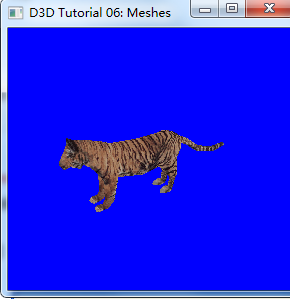
显示模式
direct3d有两种display modes:
全屏模式(Fullscreen mode):direct3d全屏是指画面全部被Direct3D所占据,不会再显示其他的视窗画面。目前市面上发展的游戏软件多采用此模式。
视窗模式(Windowed mode):视窗模式是指可以有多个视窗同时出现在屏幕上。
使用技巧
direct3d怎么开启?开启Direct3D加速的方法和步骤。
当我们在玩一些3D游戏的时候,可能游戏程序会要求我们开启3D加速功能,否则就无法启动游戏。开启Direct3D加速的方法如下:
第一步:【开始】---【运行】---输入【dxdiag】并回车。

dxdiag
第二步:在【显示】选项卡中找到【Direct3D加速】,如果没有开启,点击【启用】即可。

启用Direct3D加速
通过以上的二步就可以开启Direct3D加速了,操作非常简单。
常见问题
程序调试运行会出现错误:d3d11CreateDevice Failed?
问题分析:
创建设备和上下文的函数为D3D11CreateDevice,这个函数的参数Flags表示可选的设备创建标志值。当以release模式生成程序时,该参数通常设为0(无附加标志值);当以debug模式生成程序时,该参数应设为:D3D11_CREATE_DEVICE_DEBUG,用来激活调试层。
激活了调试层之后,Direct3D会向VC++的输出窗口发送调试信息。
但是想要使用调试层这个工具,我们需要知道:调试层这个工具是存在于Graphics Tools这个组件中的。我们必须先安装Graphics Tools这个组件。
解决方法:
方法1. Win10系统安装Graphics Tools
打开 开始菜单>设置>系统>应用和功能>管理可选功能>添加功能,找到Graphics Tools选择就可以了(中文系统中的名字是图形工具)。
方法2. Visual Studio 2015
安装vs2015,也会自动安装Graphics Tools这个组件的。
方法3. Visual Studio 2013
Visual Studio 2013的update5版本将自动的在Windows 10上配置Graphics Tools可选功能。
方法4:
如果你不想使用调试层这个工具,直接在D3D11CreateDevice函数第四个参数设置为0。

 JetBrains PhpStorm 最新版 v2020.2.1
JetBrains PhpStorm 最新版 v2020.2.1
 PyCharm 专业版 v2023.1.1
PyCharm 专业版 v2023.1.1
 Rider 2019 最新版
Rider 2019 最新版
 UltraEdit 官方版 v29.00
UltraEdit 官方版 v29.00
 phpstorm 2019 官方版
phpstorm 2019 官方版
 IDM UEStudio 中文版 v19.20.0.38
IDM UEStudio 中文版 v19.20.0.38





































